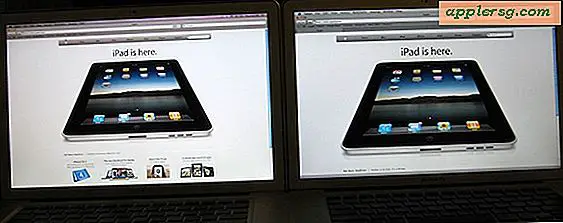Få adgang til Mac Special Characters med Character Viewer

Specialtegn kan nemt nås i Mac OS X gennem et specielt flydende vindue kaldet "Character Viewer". Fra inde i denne tegnemenu finder du en liste over forskellige dingbats, pile, parentes, symboler i fremmed valuta, piktogrammer, kugler og stjerner, matematiske symboler, bogstavlige symboler, emoji og latinske tegn plus en nyttig "Nyligt brugt" mulighed som samler en liste over de mest almindeligt tilgængelige specialsymboler.
Denne hurtige vejledning viser dig, hvordan du får adgang til alle specialtegn, der er tilgængelige for en Mac, ved hjælp af det specielle symbol- og tegnfremviser-værktøj.
Sådan får du adgang til alle specialtegn i Mac OS X
For at få adgang til denne Character Viewer i næsten enhver Mac OS X-applikation, skal du bare gøre følgende:
- Placer markøren et sted, hvor du kan indtaste tekst
- Træk menuen "Rediger" ned, og vælg derefter "Emoji & Symbols" eller "Special Characters" (mærkningen adskiller sig i Mac OS versioner)
Nu kan du finde og klikke på specialtegnet for at skrive det eller indtaste det i tekstindtastningspunktet. Du kan også kopiere specialtegnene til Mac-udklipsholderen ved at bruge kopier og indsæt Mac-tastetrykker.
Hvis du ikke finder den tilgængelige mulighed, skal du klikke på markøren i et tekstfelt eller et tekstindtastningsfelt, som typisk gør det tilgængeligt. Næsten enhver app, der understøtter typing, giver dig mulighed for at få adgang til denne tegnmenu.

Alternativt understøtter de fleste Mac-apps en simpel tastetryk for at kalde panelet også, hvilket er Command + Option + T
Nyere versioner af Mac OS X-support, der skriver mange Emoji-tegn på denne måde, hvilket kan findes under emoji-undermenuen i panelet.
Fra denne specialkarakter kan du nemt indsætte et specielt tegn og gennemse alle de specialtegn, der er tilgængelige for Mac OS X. Du kan også bruge det til at indsætte specialtegn på fremmedsprog, forudsat at du har installeret fremmedsprogspakkerne. Du finder ældre versioner af Mac OS X havde flere tegn som standard, og nyere versioner af Mac OS X kræver, at de sproglige backs skal installeres, før tegnene kan åbnes. Skærmbilledet nedenfor viser dette, med græske symboler, latinske accenter, braille mønstre og tilgængelige tal:

For at få dem på nyere Mac'er skal du installere disse tastaturer eller sprogpakker via kontrolpanelet "Keyboards".
Alt i alt er det naturligvis meget nemmere at bruge tegnvisningsprogrammet end at forsøge at huske nogle af de mere uklare nøglekommandoer for at skrive accentede bogstaver og Apple-logoet , så hvis du finder dig selv stumped på at huske disse tastetryk, skal du blot åbne tegn menu i stedet.